
Ce logiciel maintiendra vos pilotes opérationnels, vous protégeant ainsi des erreurs informatiques courantes et des pannes matérielles. Vérifiez tous vos pilotes maintenant en 3 étapes faciles :
- Télécharger DriverFix (fichier de téléchargement vérifié).
- Cliquez sur Lancer l'analyse pour trouver tous les pilotes problématiques.
- Cliquez sur Mettre à jour les pilotes pour obtenir de nouvelles versions et éviter les dysfonctionnements du système.
- DriverFix a été téléchargé par 0 lecteurs ce mois-ci.
Inquiet de l'erreur 0x87e107d1 sur votre Xbox One? Certains utilisateurs concernés voient ce message d'erreur lorsqu'ils essaient de télécharger du contenu sur leur console Xbox One, en particulier avec un seul jeu.
L'incapacité de profiter d'un jeu en particulier ne semble pas si effrayant. Cependant, les choses pourraient devenir beaucoup plus graves, car d'autres utilisateurs signalent que le problème se propage et affecte tous les jeux qu'ils ont achetés numériquement.
C'est pourquoi il est important de le résoudre. En supposant que c'est aussi votre objectif, examinons de plus près quelques solutions efficaces qui peuvent vous aider à revenir à une expérience Xbox One sans faille.
Comment puis-je corriger l'erreur Xbox One 0x87e107d1 ?
1. Essayez à nouveau de télécharger le contenu

- De Domicile, entrer dans Mes jeux et applications > Tout afficher > File d'attente.
- Ensuite, mettez en surbrillance le jeu ou l'application que vous essayez de télécharger.
- Si l'état affiché est En file d'attente ou alors En pause, sélectionnez le jeu ou l'application.
- Ensuite, appuyez sur le Bouton de menu.
- Enfin, sélectionnez Reprendre l'installation.
2. Redémarrez physiquement votre Xbox One

- Éteignez votre console en maintenant le Bouton Xbox sur le devant pendant 10 secondes. La console s'éteindra.
- Retirez tous les casques, manettes filaires ou autres accessoires de la console.
- Rallumez-le en appuyant sur le Bouton Xbox.
C'est aussi simple que de redémarrer votre console. Cela permet de lisser les performances en vidant le cache de la Xbox et en supprimant les codes d'erreur tels que 0x87e107d1.
Notez que vous pouvez également redémarrer la console à partir du guide. Il vous suffit d'appuyer sur le Bouton Xbox pour l'ouvrir. Sélectionner Système > Paramètres > Général > Mode d'alimentation et démarrage, puis appuyez sur Redémarrer maintenant. Un message de confirmation apparaîtra.
Confirmez votre intention de redémarrer en sélectionnant Oui. Votre Xbox One s'éteindra puis se rallumera.
3. Réinitialisez votre console
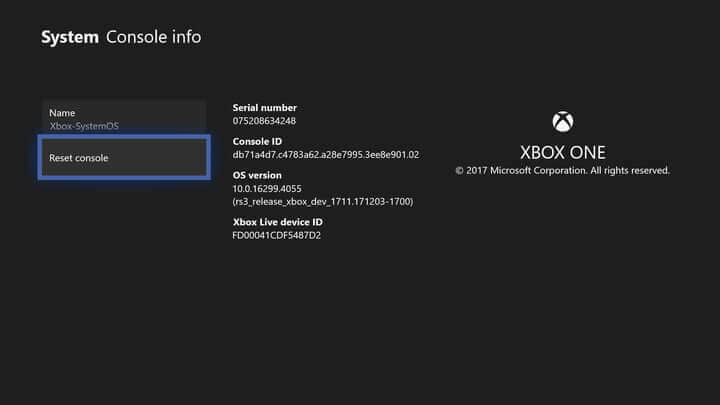
- S'identifier. appuie sur le Bouton Xbox sur votre contrôleur pour ouvrir le menu guide.
- Naviguez vers le Menu système et sélectionnez Paramètres.
- Sélectionner Système, suivie par Informations sur la console.
- Pendant que vous êtes ici, accédez au Bouton de réinitialisation de la console.
- Vous pouvez choisir soit Réinitialiseret tout supprimer ou alors Réinitialiser et conserver mes jeux et applications.
- Sélectionnez l'une de ces options et attendez patiemment que l'opération soit terminée.
- Une fois cela fait, votre console redémarrera automatiquement.
Effectuer une réinitialisation logicielle peut être la meilleure solution lorsque toutes les autres procédures ont déjà échoué. Cependant, notez que même si vous conservez vos jeux et applications, toutes vos données personnelles seront toujours effacées du système.
C'est pourquoi vous devez synchroniser avec Xbox Live ou exporter vos paramètres manuellement avant la procédure si vous souhaitez les protéger tous. Si vous voyez toujours l'erreur 0x87e107d1 sur votre Xbox One, passez à la méthode finale ci-dessous.
Impossible d'ouvrir le guide Xbox One? Consultez simplement ce guide et résolvez le problème rapidement.
4. Changer les paramètres réseau en mode hors ligne
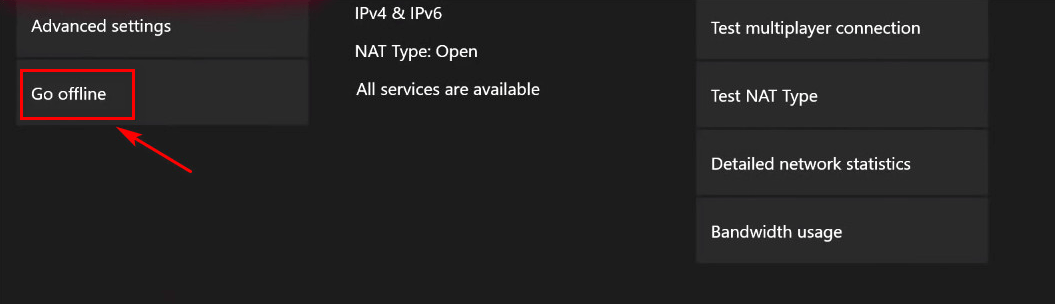
- S'identifier. appuie sur le Bouton Xbox Pour arriver au superposition de guide.
- Entrer dans Paramètres > Système > Paramètres > Réseau.
- Accéder au départ Section hors ligne suivant.
- Après avoir réussi à basculer le mode réseau de votre console sur Hors ligne, revenez à l'écran de connexion.
- Il est temps de vous connecter avec votre compte.
- Lancez le même jeu qui déclenchait auparavant l'erreur 0x87e107d1.
- Pour revenir en ligne, retournez au Menu Paramètres réseau, dans le Aller à la section en ligne.
- Vous pouvez maintenant relancer le jeu et voir si le problème a été résolu.
En dernier recours, n'oubliez pas que vous pouvez utiliser votre Xbox One sans être invité à vous connecter à Xbox Live. Ainsi, déconnectez-vous et notez que vous êtes libre de jouer à des jeux, à condition que vous l'ayez défini comme votre Xbox domestique dans le passé.
D'autres utilisateurs ont également signalé avoir réussi à supprimer leur profil de la Xbox et à le télécharger à nouveau. Et toi; les solutions ci-dessus se sont-elles avérées utiles? Si tel est le cas, faites-le nous savoir dans la section commentaires ci-dessous.


![Windows nécessite un pilote signé numériquement [SOLUTIONS LES PLUS SIMPLES]](/f/615ee724ff0e81b54e0892ae7054477b.webp?width=300&height=460)